苹果电脑如何查看外接USB?一步步教你快速操作!
苹果电脑如何查看外接usb,在当今科技发达的时代,电脑已经成为我们生活中不可或缺的工具之一,随着科技的不断进步,电脑的功能也越来越强大,而苹果电脑作为其中的佼佼者,备受消费者青睐。虽然苹果电脑在设计和用户体验上有着独特的优势,但对于一些初次使用的用户来说,仍然可能会遇到一些使用上的问题。比如如何查看外接USB设备在苹果电脑上的状态和信息?在本文中我们将为大家介绍一些简单的方法,帮助您轻松解决这一问题。无论您是新手还是老手,相信以下内容都能为您提供一些帮助。
方法如下:
1.第一种先介绍界面的方式查看,点击左上角苹果的图标,然后点击第一个“关于本机”
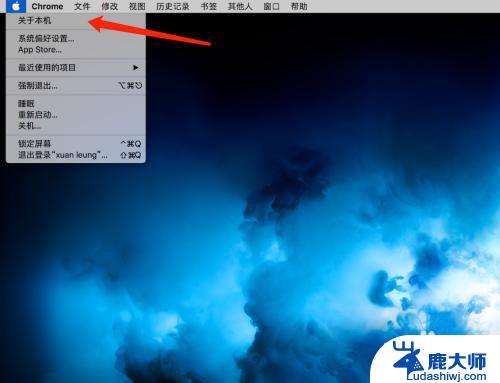
2.在弹出的窗口点击系统报告,这里面可以看到系统的很多信息。例如电脑使用了多久,也是做完电脑损耗的判断
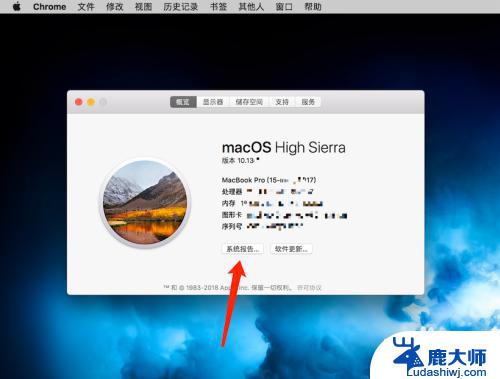
3.在里面找到usb这一栏,点击
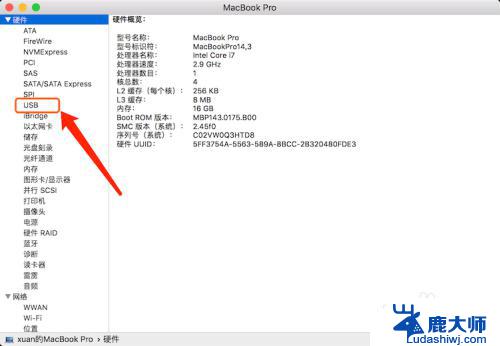
4.然后在右边就可以看到usb的详情了,现在插上usb设备
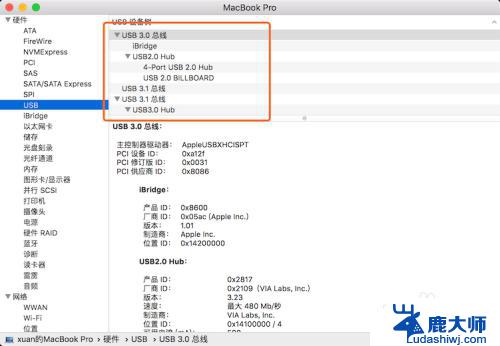
5.但是你会发现这里并没有刚刚插入的usb设备,这是因为这里不是实时更新的。你需要关闭这个窗口从新打开,就可以看到刚刚插入的usb设备了
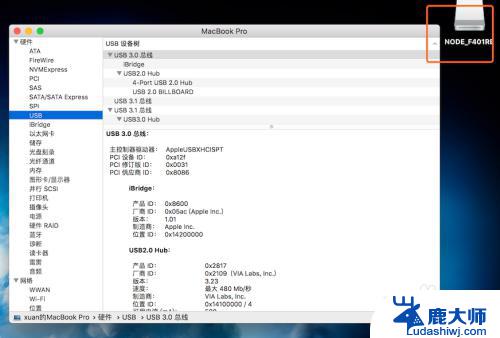
6.在这里就比刚刚多了一个stlink的设备了,如果是平常用用这里查看也满足了
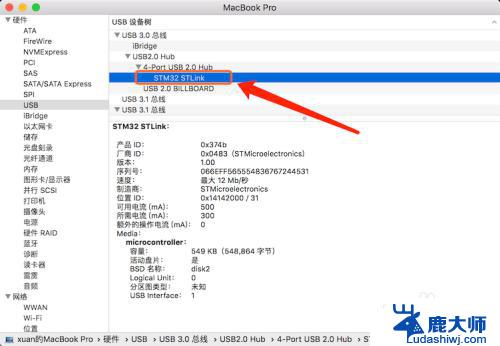
7.但是不是实时更新毕竟麻烦,所以也有命令的查看方式。打开终端,执行system_profiler SPUSBDataType这个命令,就可以看到usb设备的详情了
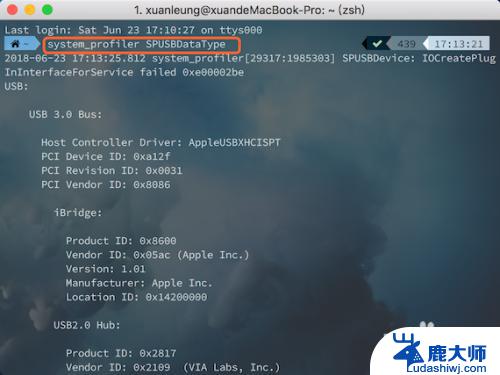
8.如果重新插入了,只需重新执行这条命令即可
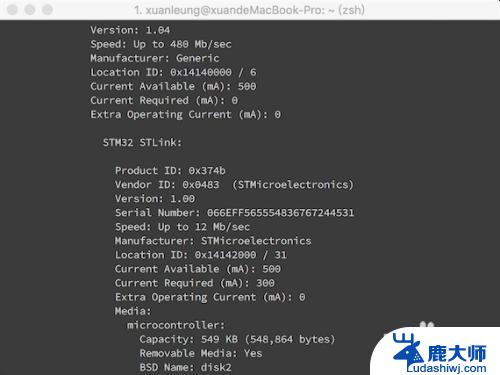
以上是如何查看外接 USB 的全部内容的步骤,如果您遇到这种情况,可以按照这些操作进行解决,非常简单快速,一步到位。
- 上一篇: p50e怎么截图?详细教程与技巧分享
- 下一篇: 图片怎么转化为jpg文件 如何将图片格式修改为jpg
苹果电脑如何查看外接USB?一步步教你快速操作!相关教程
- 电脑连接隐藏的wifi:一步步教你如何连接隐藏的无线网络
- 耳机如何调节声道?一步步教你调整音频效果
- 苹果台式电脑鼠标怎么连接电脑 苹果鼠标连接Mac电脑步骤
- 苹果更新系统如何取消 iPhone系统更新中途取消操作步骤
- 电脑管家怎么显示开机时间?快速了解操作步骤!
- 苹果电脑win系统 苹果电脑如何切换到windows系统步骤
- 苹果耳机如何连接蓝牙 苹果手机连接蓝牙耳机步骤
- 苹果日历怎么改 快速教程及步骤
- 电脑怎么查历史记录 如何查看电脑最近操作记录
- 苹果手机如何快速传照片到电脑 如何将苹果手机里的照片一次性传到电脑上
- 操作系统当前的配置不能应用此程序 无法运行应用程序的操作系统配置
- 笔记本电脑如何调出任务管理器 笔记本电脑任务管理器打开步骤
- y7000p有背光键盘吗 联想拯救者Y7000P键盘灯怎么调节
- 东芝电视无线投屏功能怎么打开 电视怎么打开无线投屏功能
- 微信怎么知道对方撤回的消息是什么 微信撤回消息查看方法
- 拒绝接入网络怎么办 网络拒绝接入解决方法
电脑教程推荐